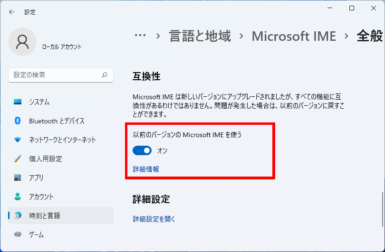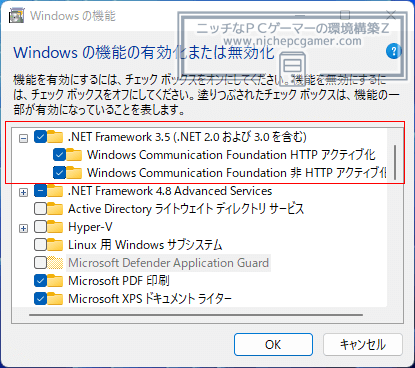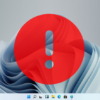【Windows11】 WindowsUpdate 2022年4月 不具合情報 - プレビューリリース KB5012643 [Update 4]

2022年4月26日にWindowsUpdateに配信されたWindows11用更新プログラムKB5012643の不具合情報です。
月例の翌週以降に公開・配信される更新プログラムは『プレビューリリース』と呼ばれており、新たなセキュリティアップデートを含んでおらず、不具合の修正や機能改善のみの更新プログラムとなっています。特に問題がなければ次の月例に同梱されます。
『プレビューリリース』は文字通りに早期公開のプレビュー版なため、すぐにでも適用したい不具合の修正がない場合や、人柱になりたくない場合はスルーを推奨いたします。不具合の修正内容については各更新プログラムのリンク先よりご確認くださいませ。
以下、2022年4月26日に公開された更新プログラムの不具合およびその回避策・解決策になります。『.NET Framework』など、その他の更新プログラムやWindows Server固有の不具合は割愛しています。
| 更新履歴 ① メモリリークの不具合と一部POS端末でOSの起動が約40分遅れる不具合とが修正された旨を加筆。 [2022/4/27] ② セーフモードが正常に動作しない既知の不具合を加筆。 [2022/4/27] ③ 一部アプリが起動しない・動作しない不具合を加筆。 [2022/5/5] ④ Direct3D 9アプリが異常終了したりする既知の不具合を加筆。 [2022/5/11] [New] |
Windows11 21H2用プレビューリリース: KB5012643
基本情報
KB5012643はWindows11 バージョン21H2用のプレビューリリースと呼ばれる累積更新プログラムです。この更新プログラムを適用することで、機能の改善や不具合の修正などが施されます。ただし、あくまでもプレビュー版であることには注意が必要です。
この更新プログラムに新たな脆弱性の修正は含まれておらず、インストールしなくてもセキュリティ上の問題はありません。
▼機能改善や修正された不具合・更新プログラムのハイライト
|
追加情報
Microsoftは、非対応環境にWindows11をインストールした場合、WindowsUpdateを受け取ることが保証されなくなると述べていますが、2022年4月26日時点では非対応環境にも更新プログラムが降ってきています。
不具合情報
KB5012643には以下の既知の不具合があります。
| 不具合概要 | 回避策 | ||
新しい日本語IMEを使用していると、アプリケーションにおいて、ローマ字/カナ入力モードが自動的に切り替わらない場合があります。 開発者向け情報: アプリケーションが『ImmSetConversionStatus』関数、またはVK_KANAキーエミュレーションを使用している場合、この不具合の影響を受けます。
| 以下のいずれかの対処方法をご検討ください。 < 対処方法A > < 対処方法B > | ||
2022年1月12日にリリースされたKB5009566以降をインストールした環境で、コントロールパネルの『バックアップと復元 (Windows 7)』からシステム修復ディスク(CDまたはDVD)を作成すると、システム修復ディスクから起動できない場合があります。
| Microsoftから本不具合の対処方法や回避策は案内されていません。2022年1月12日までの更新プログラムを全てアンインストールすれば不具合は発生しませんが、そうすると脆弱性が未修正のままになってしまうため注意が必要です。 Microsoftは、解決に取り組んでおり、今後のアップデートで修正を予定しています。 | ||
KB5012643をインストールした環境でセーフモードを起動すると、画面が点滅し、タスクバーには何も表示されず、まともにセーフモードを使用できません。 この不具合は、ネットワーク接続なしでセーフモードを起動すると発生します。ネットワーク接続を有効にして起動すると発生しません。
| この不具合は、Known Issue Rollback (KIR / 更新プログラムをアンインストールしなくても問題の部分だけをロールバックできる機能)を使用して修正されます。一般的なPC環境や、企業や組織に管理されていないPC環境の場合、放っておいても最大で24時間以内に自動的に修正されます。PCを再起動すると、早く修正される場合があります。 企業や組織等で管理されているPCでは、以下の特別なグループポリシーをインストールして設定することで解決できます。 ・Windows 11, version 21H2 - Microsoft Windows Installer (.msi) file
詳細は『グループ ポリシーを使用して既知の問題ロールバックを展開する方法』(日本語ページは機械翻訳で意味不明な箇所あり。英語ページはこちら)をご覧ください。 | ||
KB5012643をインストールすると、.NET Framework 3.5で作成された一部アプリケーションが起動しなくなったり、正常に動作しなくなるなど、何かしらの問題が発生する場合があります。 この不具合は、Windows Communication Foundation (WCF)やWindows Workflow (WWF)といった.NET Framework 3.5のコンポーネントを仕様しているアプリ・プログラムで発生します。
| この不具合の対処方法は3つあります。不具合にお困りの場合は、以下のいずれかを実行してください。 回避策A: 回避策B: 『.NET Framework 3.5 (.NET 2.0 および 3.0を含む)』『Windows Communication Foundation HTTP アクティブ化』『Windows Communication Foundation 非HTTP アクティブ化』の計3つにチェックを入れて『OK』を押してください。 回避策C:
Microsoftは、不具合の解決に取り組んでおり、今後のアップデートにて修正を予定しています。 | ||
[New] 2022年4月26日に公開されたプレビューリリースKB5012643以降をインストールすると、特定のGPUを使用しているWindows環境において、Direct3D 9を使用する一部のアプリで、アプリが予期せず終了したり、何かしらの問題が発生する場合があります。この不具合が発生すると、『イベント ビューアー』 → 『Windows ログ』 → 『Application』のイベントログに、障害モジュール『d3d9on12.dll』と例外コード『0xc0000094』エラーが記録される場合があります。 | この不具合は、Known Issue Rollback (KIR / 更新プログラムをアンインストールしなくても問題の部分だけをロールバックできる機能)を使用して修正されます。一般的なPC環境や、企業や組織に管理されていないPC環境の場合、放っておいても最大で24時間以内に自動的に修正されます。PCを再起動すると、早く修正される場合があります。 企業や組織等で管理されているPCでは、以下の特別なグループポリシーをインストールして設定することで解決できます。 ・KB5012643 220509_20053 Known Issue Rollbackk 詳細は『グループ ポリシーを使用して既知の問題ロールバックを展開する方法』(日本語ページは機械翻訳で意味不明な箇所あり。英語ページはこちら)をご覧ください。 |